Kreslenie anime: Ako nakresliť jednoduché anime postavy

Kreslenie anime: Ako kresliť jednoduché anime postavy. Tento návod vám ukáže, ako jednoducho a efektívne kresliť anime postavy, aj ako začiatočník.
V dnešnej dobe je nahrávanie videí naozaj jednoduché. Už nemusíte so sebou nosiť fotoaparát, pretože je zabudovaný vo vašom smartfóne. Klipy zaznamenané telefónmi sa navyše dajú ľahko upravovať a zdieľať online. Málokedy sa stretnete s formátom súboru, ktorý sa nedá zobraziť ani konvertovať.
Ak stále používate starší fotoaparát alebo máte za úlohu kopírovať a konvertovať scény, možno ste narazili na súbory MOD. Tento formát je často ťažko čitateľný, preto je potrebné ich previesť. Ale ako previesť MOD do MPG video formátu .
Čo sú súbory MOD?
Vyhradené videokamery často exportujú produkty do formátu MOD alebo TOD. Ide o typ zariadenia, ktoré namiesto pásky používa pamäťové karty. Súbory MOD sa však už nepoužívajú a nachádzajú sa už len na staršom hardvéri fotoaparátu. Ak stále používate kvalitnú ručnú kameru, možno budete musieť často pracovať so súbormi MOD.
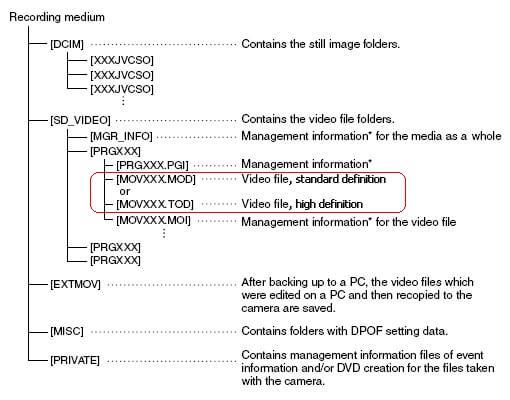
Bohužiaľ, súbory MOD nie sú ľahko čitateľné a prevod na MP4 nie je možný. Je ťažké konvertovať súbory MOD a napáliť ich na DVD alebo Blu-ray. A väčšina nástrojov na napaľovanie neakceptuje súbory MOD.
Súbory MOD sú však štandardné audio/video formáty MPEG2, takže stále máte možnosť ich previesť a vychutnať si ich.
Ako previesť súbory MOD
Máte 3 možnosti na prevod súborov MOD do MPG
1. Skonvertujte súbor MOD na MPG premenovaním prípony
Staršie videokamery ukladajú videá ako MOD, stačí premenovať existujúci formát. Napríklad zmeňte súbor movie.MOD na movie.MPG. Na klipe uvidíte príponu súboru MOD. Ak nie, musíte prinútiť systém Windows, aby ho zobrazil.
Začnite otvorením programu Windows Prieskumník a prejdite na miesto, kde je uložený súbor MOD. Otvorte Súbor > Zmeniť priečinok a možnosti vyhľadávania a vyberte Zobraziť .
Tu zrušte začiarknutie políčka Skryť prípony známych typov súborov . Potvrďte kliknutím na tlačidlo OK .
Potom kliknite pravým tlačidlom myši na súbor MOD a zmeňte príponu z .mod na .mpg. Klepnite na Enter a po výzve na pokračovanie kliknite na OK . Hotovo.
Upozorňujeme, že táto metóda nemusí fungovať na novších fotoaparátoch.
2. Zobrazenie MOD súborov pomocou VLC Media Player
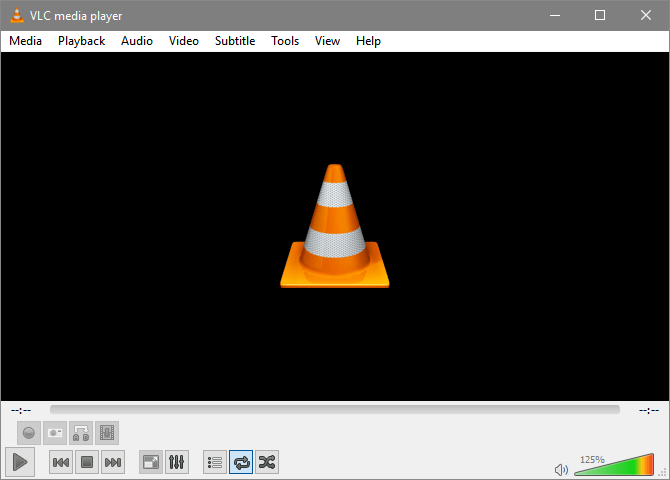
VLC je všestranný hudobný prehrávač. Dokáže otvoriť väčšinu mediálnych súborov, dokonca aj čiastočne stiahnuté súbory. VLC sa preto „nenudí“ s formátmi MOD či TOD. Stačí si stiahnuť tento nástroj, nainštalovať ho a potom dvakrát kliknúť na súbor, ktorý chcete sledovať, aby ho VLC prehral. Okrem toho vo VLC vyberte položku Médiá > Otvoriť súbor > prehľadávať súbor > kliknutím na tlačidlo OK zobrazte súbor MOD.
3. Použite FFmpeg na konverziu MOD súboru na MPG
Po nainštalovaní FFmpeg k nemu získate prístup v prostredí Windows PowerShell. Tu musíte zadať cestu k súboru MOD v počítači. Prípadne otvorte Prieskumníka Windows a potom prejdite na Súbor > Otvoriť Windows PowerShell z umiestnenia súboru MOD.
V prostredí PowerShell použite príkaz FFmpeg na otvorenie softvéru a potom použite nasledujúci príkaz na konverziu:
ffmpeg -f mpeg -i originalClip.MOD -vcodec copy -acodec mp2 -ab 192k copyClip.mpg
Upozorňujeme, že zmena typu súboru nezlepší kvalitu video súboru.
Pre vysokokvalitné súbory TOD konvertujte pomocou:
ffmpeg -i myClip.TOD -vcodec copy -acodec copy myClip.mpg
Vyššie je uvedené, ako previesť súbory MOD do formátu MPG, aby ste si ich mohli vychutnať na väčšine dnešného softvéru na počúvanie hudby a videa.
Kreslenie anime: Ako kresliť jednoduché anime postavy. Tento návod vám ukáže, ako jednoducho a efektívne kresliť anime postavy, aj ako začiatočník.
Naučte sa, ako jednoducho zrkadliť, otáčať a prevracať text vo Worde 2016 a 365 dokumentoch. V tomto článku nájdete podrobný návod so všetkými potrebnými krokmi.
Ako pripnúť komentáre na TikTok, TikTok umožňuje používateľom jednoducho pripnúť komentáre. Tu je návod, ako pripnúť komentáre k videám TikTok.
Návod na odosielanie ikon, ktoré vydávajú zvuk na Facebook Messenger. Objavte, ako používať zvukové ikony na Messenger a obohatte svoje správy.
Zistite, či je Google Takeout dobrou možnosťou na zálohovanie údajov. Prečítajte si o výhodách a nevýhodách tejto služby.
Návod na spojenie 2 paralelne bežiacich videí na CapCut. Zistite, ako jednoducho skombinovať videá pomocou najnovšej aplikácie CapCut.
Ako používať Imerzívne zobrazenie v Zoom. Zistite, ako vytvoriť pohlcujúce video schôdze s Imerzívnym zobrazením v Zoom, ktoré zlepšuje interakciu a zapojenie účastníkov.
Zjistite, jak zobrazit hlavičku a patu pouze na první stránce ve Wordu 365, 2016 a 2019, a také v Google Dokumentech.
Ako napísať dlhý status s farebným pozadím na Facebooku? WebTech360 predstaví podrobné kroky na publikovanie dlhého statusu s farebným pozadím na Facebooku.
Najjednoduchší spôsob, ako nakresliť anime oči, tento článok vám ukáže, ako usporiadať očné výrazy pre realistické anime postavy.








